Entdecken Sie interessante Inhalte in Microsoft Stream (klassisch)
Warnung
Microsoft Stream (klassisch) wird eingestellt und durch Stream (auf SharePoint) und Microsoft Teams-Liveereignisse ersetzt. Es wird empfohlen, Stream (auf SharePoint) zu verwenden, indem Sie Videos in SharePoint, Teams, Viva Engage oder OneDrive hochladen und Ihre Liveereignisse über Teams und Viva Engage ausführen.
Die Funktionalität in Stream (klassisch) wird vor dem Ausmusterungsdatum geändert und entfernt. Erfahren Sie mehr über Stream (auf SharePoint)...
Erkunden Sie interessante Inhalte basierend auf den beliebten und beliebten Videos Ihres Unternehmens oder basierend auf Suchergebnissen.
Entdecken Sie beliebte Videos
Die Startseite enthält einige der beliebten Videos Ihres Unternehmens. Trending wird durch die Anzahl der Aufrufe und die Anzahl der Likes bestimmt.
Um zur Startseite zu wechseln, wählen Sie von einer beliebigen Seite oben auf dem Bildschirm Stream aus.
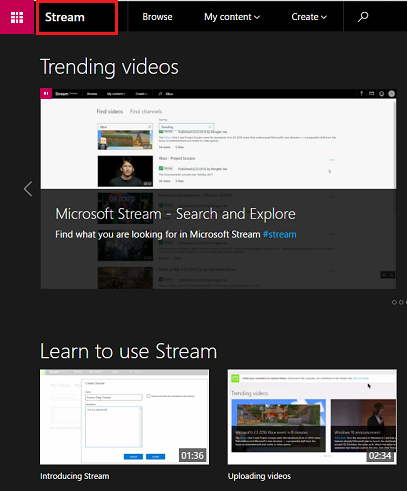
Erkunden beliebter Kanäle
Auf der Startseite werden auch die Kanäle angezeigt, die bei Ihren Kollegen beliebt sind.
Um zur Startseite zu wechseln, wählen Sie von einer beliebigen Seite oben auf dem Bildschirm Stream aus.
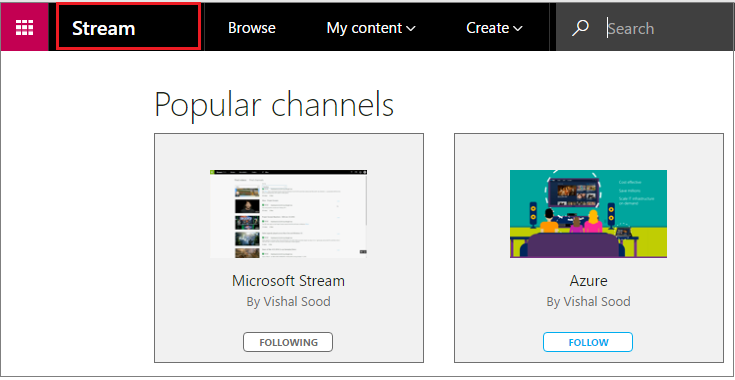
Sie können einen Kanal auswählen und alle darin enthaltenen Videos anzeigen. Sie können nach beliebten, relevanten usw. Videos sortieren.
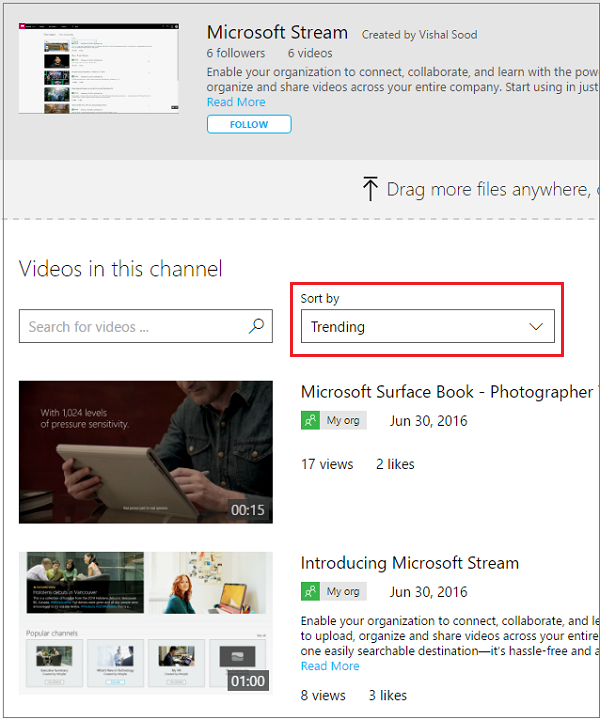
Folgen Sie interessanten Kanälen
Sie können sehen, was ein Kanal zu bieten hat, und wenn der Kanal Sie interessiert, wählen Sie "Folgen" aus, und fügen Sie ihn Ihrer persönlichen Liste der Kanäle hinzu.
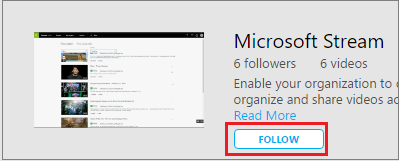
Wenn Sie einem Kanal folgen, wird dieser auf Ihrer Startseite unter "Folgen" aufgeführt, sodass sie jederzeit leicht zugänglich ist.
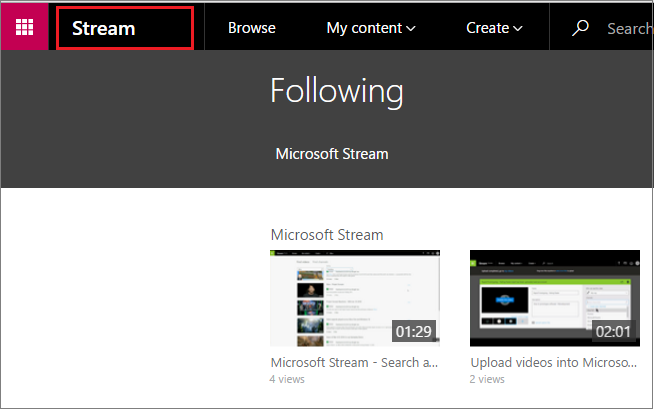
Weitere Informationen finden Sie unter Folgen von Kanälen.
Suchen nach Inhalten
Wenn Sie sehen möchten, was Ihr Unternehmen zu einem bestimmten Thema zur Verfügung hat, verwenden Sie das Suchfeld oben auf der Seite. Ihre Suchergebnisse sind einfach zu sortieren, sodass Sie zuerst die relevantesten oder beliebtesten Videos sehen können.
Weitere Informationen finden Sie unter Suchen, Durchsuchen, Filtern.
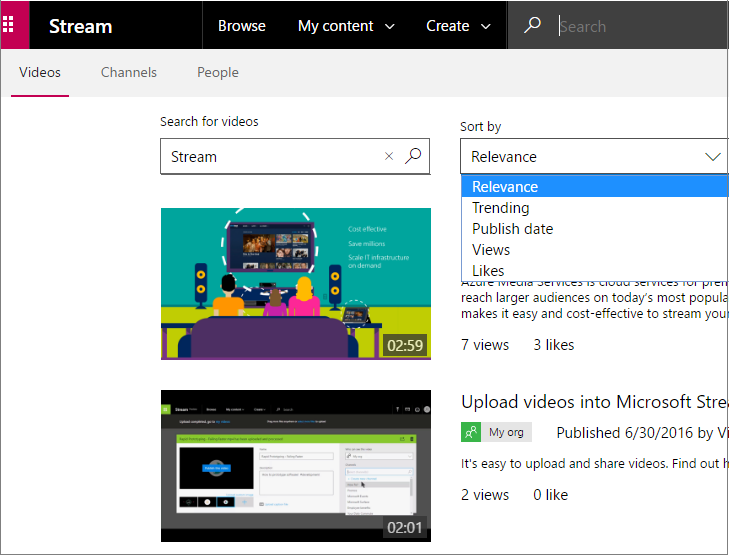
Zu watch Liste hinzufügen
Wenn Sie nicht genügend Zeit haben, um ein Video fertig zu stellen, fügen Sie es Ihrer watch Liste hinzu. Eine ausführlichere Erläuterung finden Sie unter Verwalten Ihrer Watchlist.
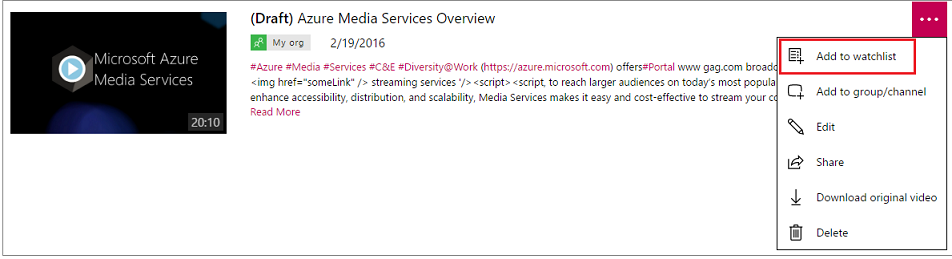
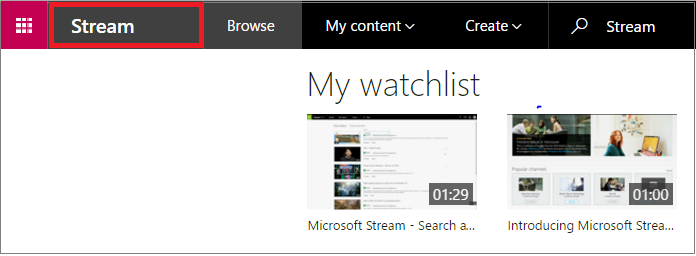
Freigeben für Ihre Kollegen
Es ist auch einfach, ein interessantes Video mit Ihren Kollegen zu teilen. Wählen Sie im Menü Freigeben aus, und senden Sie ihnen einen direkten Link zum Video.
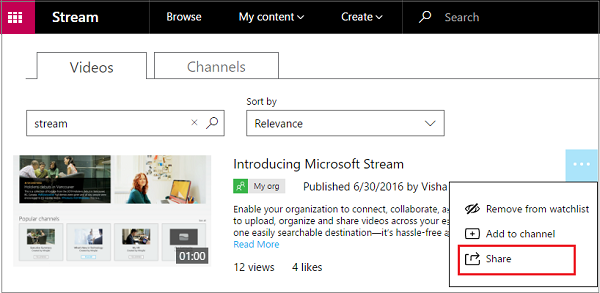
Weitere Informationen finden Sie unter Freigeben eines Videos.